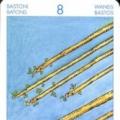Несанкционированный доступ – чтение, обновление или разрушение информации при отсутствии на это соответствующих полномочий .
Несанкционированный доступ осуществляется, как правило, с использованием чужого имени, изменением физических адресов устройств, использованием информации, оставшейся после решения задач, модификацией программного и информационного обеспечения, хищением носителя информации, установкой аппаратуры записи.
Для успешной защиты своей информации пользователь должен иметь абсолютно ясное представление о возможных путях несанкционированного доступа. Основные типовые пути несанкционированного получения информации:
· хищение носителей информации и производственных отходов;
· копирование носителей информации с преодолением мер защиты;
· маскировка под зарегистрированного пользователя;
· мистификация (маскировка под запросы системы);
· использование недостатков операционных систем и языков программирования;
· использование программных закладок и программных блоков типа "троянский конь";
· перехват электронных излучений;
· перехват акустических излучений;
· дистанционное фотографирование;
· применение подслушивающих устройств;
· злоумышленный вывод из строя механизмов защиты и т.д..
Для защиты информации от несанкционированного доступа применяются:
1) организационные мероприятия;
2) технические средства;
3) программные средства;
4) шифрование.
Организационные мероприятия включают в себя:
· пропускной режим;
· хранение носителей и устройств в сейфе (дискеты, монитор, клавиатура и т.д.);
· ограничение доступа лиц в компьютерные помещения и т.д..
Технические средства включают в себя:
· фильтры, экраны на аппаратуру;
· ключ для блокировки клавиатуры;
· устройства аутентификации – для чтения отпечатков пальцев, формы руки, радужной оболочки глаза, скорости и приемов печати и т.д.;
· электронные ключи на микросхемах и т.д.
Программные средства включают в себя:
· парольный доступ – задание полномочий пользователя;
· блокировка экрана и клавиатуры с помощью комбинации клавиш в утилите Diskreet из пакета Norton Utilites;
· использование средств парольной защиты BIOS – на сам BIOS и на ПК в целом и т.д.
Шифрование–это преобразование (кодирование) открытой информации в зашифрованную, не доступную для понимания посторонних. Методы шифрования и расшифровывания сообщения изучает наука криптология, история которой насчитывает около четырех тысяч лет.
2.5. Защита информации в беспроводных сетях
Невероятно быстрые темпы внедрения в современных сетях беспроводных решений заставляют задуматься о надежности защиты данных.
Сам принцип беспроводной передачи данных заключает в себе возможность несанкционированных подключений к точкам доступа.
Не менее опасная угроза - вероятность хищения оборудования. Если политика безопасности беспроводной сети построена на МАС-адресах, то сетевая карта или точка доступа, украденная злоумышленником, может открыть доступ к сети.
Часто несанкционированное подключение точек доступа к ЛВС выполняется самими работниками предприятия, которые не задумываются о защите.
Решением подобных проблем нужно заниматься комплексно. Организационные мероприятия выбираются исходя из условий работы каждой конкретной сети. Что касается мероприятий технического характера, то весьма хорошей результат достигается при использовании обязательной взаимной аутентификации устройств и внедрении активных средств контроля.
В 2001 году появились первые реализации драйверов и программ, позволяющих справиться с шифрованием WEP. Самый удачный - PreShared Key. Но и он хорош только при надежной шифрации и регулярной замене качественных паролей (рис.1).
Рисунок 1 - Алгоритм анализа зашифрованных данных
Современные требования к защите
Аутентификация
В настоящее время в различном сетевом оборудовании, в том числе в беспроводных устройствах, широко применяется более современный способ аутентификации, который определен в стандарте 802.1х - пока не будет проведена взаимная проверка, пользователь не может ни принимать, ни передавать никаких данных.
Ряд разработчиков используют для аутентификации в своих устройствах протоколы EAP-TLS и PEAP, Cisco Systems, предлагает для своих беспроводных сетей, помимо упомянутых, следующие протоколы: EAP-TLS, РЕАР, LEAP, EAP-FAST.
Все современные способы аутентификации подразумевают поддержку динамических ключей.
Главный недостаток LEAP и EAP-FAST - эти протоколы поддерживаются в основном в оборудовании Cisco Systems (рис. 2).

Рисунок 2 - Структура пакета 802.11x при использовании TKIP-PPK, MIC и шифрации по WEP.
Шифрование и целостность
На основании рекомендаций 802.11i Cisco Systems реализован протокол ТКIР (Temporal Integrity Protocol), обеспечивающий смену ключа шифрования РРК (Per Packet Keying) в каждом пакете и контроль целостности сообщений MIC (Message Integrity Check).
Другой перспективный протокол шифрования и обеспечения целостности - AES (Advanced Encryption Standart). Он обладает лучшей криптостойкостью по сравнению DES и ГОСТ 28147-89. Он обеспечивает и шифрацию, и целостность.
Заметим, что используемый в нем алгоритм (Rijndael) не требует больших ресурсов ни при реализации, ни при работе, что очень важно для уменьшения времени задержки данных и нагрузки на процессор.
Стандарт обеспечения безопасности в беспроводных локальных сетях - 802,11i.
Стандарт Wi-Fi Protected Access (WPA) - это набор правил, обеспечивающих реализацию защиты данных в сетях 802.11х. Начиная с августа 2003 года соответствие стандартам WPA является обязательным требованием к оборудования, сертифицируемому на звание Wi-Fi Certified.
В спецификацию WPA входит измененный протокол TKOP-PPK. Шифрование производится на сочетании нескольких ключей - текущего и последующего. При этом длина IV увеличена до 48 бит. Это дает возможность реализовать дополнительные меры по защите информации, к примеру ужесточить требования к реассоциациям, реаутентификациям.
Спецификации предусматривают и поддержку 802.1х/EAP, и аутентификацию с разделяемым ключом, и, несомненно, управление ключами.
Таблица 3 - Способы реализации политики безопасности
|
Показатель | ||||
|
Поддержка современных ОС | ||||
|
Сложность ПО и ресурсоёмкость аутентификации | ||||
|
Сложность управления | ||||
|
Single Sign on (единый логин в Windows) | ||||
|
Динамические ключи | ||||
|
Одноразовые пароли | ||||
Продолжение таблицы 3
При условии использования современного оборудования и ПО в настоящее время вполне возможно построить на базе стандартов серии 802.11х защищенную и устойчивую к атакам беспроводную сеть.
Почти всегда беспроводная сеть связана с проводной, а это, помимо необходимости защищать беспроводные каналы, необходимо обеспечивать защиты в проводных сетях. В противном случае сеть будет иметь фрагментарную защиту, что, по сути, является угрозой безопасности. Желательно использовать оборудование, имеющее сертификат Wi-Fi Certified, то есть подтверждающий соответствие WPA.
Нужно внедрять 802.11х/EAP/TKIP/MIC и динамическое управление ключами. В случае смешанной сети следует использовать виртуальные локальные сети; при наличии внешних антенн применяется технология виртуальных частных сетей VPN.
Необходимо сочетать как протокольные и программные способы защиты, так и административные.
Эта статья посвящена вопросу безопасности при использовании беспроводных сетей WiFi.
Введение - уязвимости WiFi
Главная причина уязвимости пользовательских данных, когда эти данные передаются через сети WiFi, заключается в том, что обмен происходит по радиоволне. А это дает возможность перехвата сообщений в любой точке, где физически доступен сигнал WiFi. Упрощенно говоря, если сигнал точки доступа можно уловить на дистанции 50 метров, то перехват всего сетевого трафика этой WiFi сети возможен в радиусе 50 метров от точки доступа. В соседнем помещении, на другом этаже здания, на улице.
Представьте такую картину. В офисе локальная сеть построена через WiFi. Сигнал точки доступа этого офиса ловится за пределами здания, например на автостоянке. Злоумышленник, за пределами здания, может получить доступ к офисной сети, то есть незаметно для владельцев этой сети. К сетям WiFi можно получить доступ легко и незаметно. Технически значительно легче, чем к проводным сетям.
Да. На сегодняшний день разработаны и внедрены средства защиты WiFi сетей. Такая защита основана на шифровании всего трафика между точкой доступа и конечным устройством, которое подключено к ней. То есть радиосигнал перехватить злоумышленник может, но для него это будет просто цифровой "мусор".
Как работает защита WiFi?
Точка доступа, включает в свою WiFi сеть только то устройство, которое пришлет правильный (указанный в настройках точки доступа) пароль. При этом пароль тоже пересылается зашифрованным, в виде хэша. Хэш это результат необратимого шифрования. То есть данные, которые переведены в хэш, расшифровать нельзя. Если злоумышленник перехватит хеш пароля он не сможет получить пароль.
Но каким образом точка доступа узнает правильный указан пароль или нет? Если она тоже получает хеш, а расшифровать его не может? Все просто - в настройках точки доступа пароль указан в чистом виде. Программа авторизации берет чистый пароль, создает из него хеш и затем сравнивает этот хеш с полученным от клиента. Если хеши совпадают значит у клиента пароль верный. Здесь используется вторая особенность хешей - они уникальны. Одинаковый хеш нельзя получить из двух разных наборов данных (паролей). Если два хеша совпадают, значит они оба созданы из одинакового набора данных.
Кстати. Благодаря этой особенности хеши используются для контроля целостности данных. Если два хеша (созданные с промежутком времени) совпадают, значит исходные данные (за этот промежуток времени) не были изменены.
Тем, не менее, не смотря на то, что наиболее современный метод защиты WiFi сети (WPA2) надежен, эта сеть может быть взломана. Каким образом?
Есть две методики доступа к сети под защитой WPA2:
- Подбор пароля по базе паролей (так называемый перебор по словарю).
- Использование уязвимости в функции WPS.
В первом случае злоумышленник перехватывает хеш пароля к точке доступа. Затем по базе данных, в которой записаны тысячи, или миллионы слов, выполняется сравнение хешей. Из словаря берется слово, генерируется хеш для этого слова и затем этот хеш сравнивается с тем хешем который был перехвачен. Если на точке доступа используется примитивный пароль, тогда взлом пароля, этой точки доступа, вопрос времени. Например пароль из 8 цифр (длина 8 символов это минимальная длина пароля для WPA2) это один миллион комбинаций. На современном компьютере сделать перебор одного миллиона значений можно за несколько дней или даже часов.
Во втором случае используется уязвимость в первых версиях функции WPS. Эта функция позволяет подключить к точке доступа устройство, на котором нельзя ввести пароль, например принтер. При использовании этой функции, устройство и точка доступа обмениваются цифровым кодом и если устройство пришлет правильный код, точка доступа авторизует клиента. В этой функции была уязвимость - код был из 8 цифр, но уникальность проверялась только четырьмя из них! То есть для взлома WPS нужно сделать перебор всех значений которые дают 4 цифры. В результате взлом точки доступа через WPS может быть выполнен буквально за несколько часов, на любом, самом слабом устройстве.
Настройка защиты сети WiFi
Безопасность сети WiFi определяется настройками точки доступа. Несколько этих настроек прямо влияют на безопасность сети.
Режим доступа к сети WiFi
Точка доступа может работать в одном из двух режимов - открытом или защищенном. В случае открытого доступа, подключиться к точке досутпа может любое устройство. В случае защищенного доступа подключается только то устройство, которое передаст правильный пароль доступа.
Существует три типа (стандарта) защиты WiFi сетей:
- WEP (Wired Equivalent Privacy) . Самый первый стандарт защиты. Сегодня фактически не обеспечивает защиту, поскольку взламывается очень легко благодаря слабости механизмов защиты.
- WPA (Wi-Fi Protected Access) . Хронологически второй стандарт защиты. На момент создания и ввода в эксплуатацию обеспечивал эффективную защиту WiFi сетей. Но в конце нулевых годов были найдены возможности для взлома защиты WPA через уязвимости в механизмах защиты.
- WPA2 (Wi-Fi Protected Access) . Последний стандарт защиты. Обеспечивает надежную защиту при соблюдении определенных правил. На сегодняшний день известны только два способа взлома защиты WPA2. Перебор пароля по словарю и обходной путь, через службу WPS.
Таким образом, для обеспечения безопасности сети WiFi необходимо выбирать тип защиты WPA2. Однако не все клиентские устройства могут его поддерживать. Например Windows XP SP2 поддерживает только WPA.
Помимо выбора стандарта WPA2 необходимы дополнительные условия:
Использовать метод шифрования AES.
Пароль для доступа к сети WiFi необходимо составлять следующим образом:
- Используйте буквы и цифры в пароле. Произвольный набор букв и цифр. Либо очень редкое, значимое только для вас, слово или фразу.
- Не используйте простые пароли вроде имя + дата рождения, или какое-то слово + несколько цифр, например lena1991 или dom12345 .
- Если необходимо использовать только цифровой пароль, тогда его длина должна быть не менее 10 символов. Потому что восьмисимвольный цифровой пароль подбирается методом перебора за реальное время (от нескольких часов до нескольких дней, в зависимости от мощности компьютера).
Если вы будете использовать сложные пароли, в соответствии с этими правилами, то вашу WiFi сеть нельзя будет взломать методом подбора пароля по словарю. Например, для пароля вида 5Fb9pE2a (произвольный буквенно-цифровой), максимально возможно 218340105584896 комбинаций. Сегодня это практически невозможно для подбора. Даже если компьютер будет сравнивать 1 000 000 (миллион) слов в секунду, ему потребуется почти 7 лет для перебора всех значений.
WPS (Wi-Fi Protected Setup)
Если точка доступа имеет функцию WPS (Wi-Fi Protected Setup), нужно отключить ее. Если эта функция необходима, нужно убедиться что ее версия обновлена до следующих возможностей:
- Использование всех 8 символов пинкода вместо 4-х, как это было вначале.
- Включение задержки после нескольких попыток передачи неправильного пинкода со стороны клиента.
Дополнительная возможность улучшить защиту WPS это использование цифробуквенного пинкода.
Безопасность общественных сетей WiFi
Сегодня модно пользоваться Интернет через WiFi сети в общественных местах - в кафе, ресторанах, торговых центрах и т.п. Важно понимать, что использование таких сетей может привести к краже ваших персональных данных. Если вы входите в Интернет через такую сеть и затем выполняете авторизацию на каком-либо сайта, то ваши данные (логин и пароль) могут быть перехвачены другим человеком, который подключен к этой же сети WiFi. Ведь на любом устройстве которое прошло авторизацию и подключено к точке доступа, можно перехватывать сетевой трафик со всех остальных устройств этой сети. А особенность общественных сетей WiFi в том, что к ней может подключиться любой желающий, в том числе злоумышленник, причем не только к открытой сети, но и к защищенной.
Что можно сделать для защиты своих данных, при подключении к Интерне через общественную WiFi сеть? Есть только одна возможность - использовать протокол HTTPS. В рамках этого протокола устанавливается зашифрованное соединение между клиентом (браузером) и сайтом. Но не все сайты поддерживают протокол HTTPS. Адреса на сайте, который поддерживает протокол HTTPS, начинаются с префикса https://. Если адреса на сайте имеют префикс http:// это означает что на сайте нет поддержки HTTPS или она не используется.
Некоторые сайты по умолчанию не используют HTTPS, но имеют этот протокол и его можно использовать если явным образом (вручную) указать префикс https://.
Что касается других случаев использования Интернет - чаты, скайп и т.д, то для защиты этих данных можно использовать бесплатные или платные серверы VPN. То есть сначала подключаться к серверу VPN, а уже затем использовать чат или открытый сайт.
Защита пароля WiFi
Во второй и третьей частях этой статьи я писал, о том, что в случае использования стандарта защиты WPA2, один из путей взлома WiFi сети заключается в подборе пароля по словарю. Но для злоумышленника есть еще одна возможность получить пароль к вашей WiFi сети. Если вы храните ваш пароль на стикере приклеенном к монитору, это дает возможность увидеть этот пароль постороннему человеку. А еще ваш пароль может быть украден с компьютера который подключен к вашей WiFi сети. Это может сделать посторонний человек, в том случае если ваши компьютеры не защищены от доступа посторонних. Это можно сделать при помощи вредоносной программы. Кроме того пароль можно украсть и с устройства которое выносится за пределы офиса (дома, квартиры) - со смартфона, планшета.
Таким образом, если вам нужна надежная защита вашей WiFi сети, необходимо принимать меры и для надежного хранения пароля. Защищать его от доступа посторонних лиц.
Если вам оказалась полезна или просто понравилась эта статья, тогда не стесняйтесь - поддержите материально автора. Это легко сделать закинув денежек на Яндекс Кошелек № 410011416229354 . Или на телефон +7 918-16-26-331 .
Даже небольшая сумма может помочь написанию новых статей:)
Беспроводные сети удобнее проводных , но они также могут быть уязвимыми для хакеров и вредоносных программ (например, червей). Поскольку беспроводные сети используют радиоволны, которые могут проходить сквозь стены, сетевой сигнал может выйти за пределы дома.
Если не пытаться защитить сеть, пользователи компьютеров, неподалеку, смогут получить доступ к данным, которые хранятся на компьютерах сети, и пользоваться вашим подключением к интернету . С помощью настройки ключа безопасности в беспроводной сети можно защитить от несанкционированного доступа.
Способы защиты беспроводной сети
Беспроводную сеть следует настраивать таким образом, чтобы только избранные пользователи имели к ней доступ.
Ниже описано несколько параметров безопасности беспроводной сети:
Технология защищенного доступа Wi-Fi (WPA и WPA2)
Технология защищенного доступа Wi-Fi шифрует информацию и проверяет, не изменен сетевой ключ безопасности. Кроме того, технология защищенного доступа Wi-Fi выполняет аутентификацию пользователей, чтобы обеспечить доступ к сети только авторизованным пользователям.
Существует два типа аутентификации WPA: WPA и WPA2.
Тип WPA предназначен для работы со всеми беспроводными сетевыми адаптерами, но он не совместим с более старыми маршрутизаторами или точками доступа. Тип WPA2 безопаснее типа WPA, но он несовместим с некоторыми старыми сетевыми адаптерами.
Технология WPA предназначена для использования с сервером аутентификации 802.1х, который создает различные ключи для каждого пользователя. Тогда она называется WPA-Enterprise или WPA2-Enterprise. Она может также использоваться в режиме заранее установленного общего ключа (PSK), когда каждый пользователь получает одинаковую идентификационную фразу. Тогда это называется WPA-Personal или WPA2-Personal.
Протокол Wired Equivalent Privacy (WEP)
WEP как старый метод безопасности сети, по-прежнему доступен для поддержки старых устройств, больше использовать не рекомендуется . При включении протокола WEP устанавливается сетевой ключ безопасности. Этот ключ шифрования, которые направляются через сеть с одного компьютера на другой. Однако безопасность WEP относительно легко взломать.
Внимание! По возможности рекомендуется использовать WPA2. Не рекомендуется использовать WEP. WPA или WPA2 безопаснее. Если при попытке запуска WPA или WPA2 они не работают, рекомендуется обновить сетевой адаптер для работы с одним из работающих технологий WPA или WPA2.
Аутентификация 802.1х
Аутентификация 802.1х может повысить уровень защиты беспроводных сетей стандарта 802.11 и сетей Ethernet. Аутентификация 802.1х использует сервер аутентификации для проверки пользователей и предоставления разрешения на доступ к сети. В беспроводных сетях подлинности 802.1х можно использовать с ключами протокола WPA, WPA2 или WEP. Этот тип аутентификации обычно используется для подключения к сети на рабочем месте.
Итак, вы купили беспроводной адаптер, подключили его в сеть, настроили подключение к интернету – и у вас наступила полная беспроводная свобода. Теперь для доступа в сеть не нужно подключать кабель, достаточно лишь быть в зоне покрытия беспроводной сети – а это намного проще и удобнее. Однако это просто и удобно не только для вас. Ведь, в отличие от проводных сетей, для того, чтобы взломать беспроводные сети, достаточно оказаться в зоне их действия, которая может распространяться за пределы зданий.
Не стоит думать, что вам нечего опасаться в том случае, если вы установили беспроводную сеть дома. Конечно, вряд ли на вашем домашнем компьютере будет храниться какая-то конфиденциальная информация (хотя может быть и такое), и самое большее, на что может рассчитывать злоумышленник – это ваш личный фотоархив и подборка любимой музыки. Однако главная опасность взлома домашних беспроводных сетей состоит не в этом. Обычно предметом интереса хакеров становится ваш доступ в интернет.
Если вы платите за интернет в зависимости от потребляемого трафика, такое несанкционированное подключение может привести к лишним расходам. Счастливые обладатели безлимитных тарифов тоже не могут чувствовать себя спокойно, конечно, если их доступом в интернет начнет пользоваться кто-то еще, они финансово не пострадают. Но при этом есть опасность того, что скорость вашего соединения упадет – это особенно актуально, если любитель халявы не будет скромничать и начнет использовать пиринг через ваш канал на полную катушку.
Ну а говорить о необходимости защиты беспроводных сетей на предприятии не приходится – работа современной организации часто настолько зависит от IT-инфраструктуры, что сбои и нарушения защиты локальных сетей могут полностью разрушить эффективную деятельность.
Шифрование
Шифрование – это один из самых очевидных способов защиты беспроводной сети. В теории все просто – для того, чтобы пользовательское устройство смогло подключиться к беспроводной сети, они должно тем или иным способом подтвердить свое право с помощью аутентификации. Таким образом, для защиты информации в компьютерных сетях достаточно лишь ограничить доступ к сети при помощи паролей или других средств аутентификации.
Исторически первым таким способом защиты беспроводных сетей стало шифрование алгоритмом WEP. Какое-то время назад алгоритм предоставлял достаточно надежную защиту беспроводных сетей, однако в 2001 году криптоаналитиками было проведено несколько исследований, которые обращали внимание на определенные уязвимости этого алгоритма, из-за которых защищенное этим алгоритмом соединение взламывается в течение нескольких минут. Несмотря на то, что такое шифрование лучше, чем передача данных по прямому, незашифрованному соединению, в качестве защиты беспроводных сетей от хакеров беспроводных сетей оно не подходит. Несмотря на это, до сих пор существует большое количество беспроводных сетей, которые защищены именно этим алгоритмом. Это связано с тем, что устаревшее оборудование не поддерживает современные способы защиты информации в компьютерных сетях. Однако, несмотря на ошибки реализации одного способа шифрования, этот подход к защите информации в сетях достаточно эффективен. Поэтому вслед за WEP появился другой алгоритм, лишенный недостатков своего предшественника – WPA.
Помимо устранения ошибок в алгоритме шифрования, этот способ защиты применял новый расширенный протокол аутентификации EAP, временный протокол целостности ключа TKIP и механизм проверки целостности сообщений MIC. Казалось бы, этот внушительный набор технологий должен обеспечивать высокий уровень защиты компьютерных сетей. Однако не так давно, в 2009 году были представлены доказательства того, что любое соединение, защищенное этим протоколом, может быть взломано (причем, при удачных сочетаниях настроек, преодоление защиты компьютерных сетей занимает около 1 минуты). Впрочем, шифрование в качестве метода защиты беспроводных сетей не собирается сдавать свои позиции. В 2004 году, задолго до того, как WPA оказался скомпрометирован, был разработан новый протокол WPA 2. Основное отличие от WPA – это смена принципиально уязвимого способа шифрования RC4 на более стойкий алгоритм AES. На данный момент нет сообщений о том, что такая защита компьютерных сетей может быть взломана.
Однако серьезным камнем преткновения полного внедрения такого современного и стойкого к способам обхода защиты беспроводных сетей от хакеров беспроводных сетей, как WPA2, является его поддержка со стороны клиентских устройств. Нет никаких проблем, если вы развертываете сеть с нуля – все современные устройства, выпущенные после 2006 года, поддерживают этот способ защиты информации в сетях. Однако, если у вас есть беспроводные устройства, которые вы хотели бы использовать в беспроводных сетях, и они при этом не поддерживают WPA2, то не стоит забывать, что шифрование – это не единственный эффективный способ защиты компьютерных сетей.
Фильтрация по MAC-адресам
Достаточно эффективен такой способ защиты локальных сетей, как фильтрация доступа по MAC-адресам. MAC-адрес – это уникальный номер сетевого интерфейса (сетевой карты). Таким образом, зная заранее MAC-адреса доверенных устройств, можно настроить защиту беспроводной сети. Однако, поскольку на современном сетевом оборудовании можно менять заводской MAC-адрес, этот способ защиты информации в сети может оказаться неэффективным. Ведь если злоумышленник каким-то образом получит доступ к доверенному устройству, он может скопировать его MAC-адрес, и, в дальнейшем, использовать его для проникновения в сеть с любого другого устройства (если оно, конечно, поддерживает смену MAC-адреса). Тем не менее, этот способ можно использовать в дополнении с другими, и тем самым усилить защиту беспроводной сети.
Скрытие SSID
Для того, чтобы что-то взломать, это что-то нужно увидеть или по крайней мере знать о его существовании. И если для защиты локальной сети такой способ плохо подходит (попробуйте спрятать провода), то для защиты беспроводных сетей это довольно красивый выход. Дело в том, что по умолчанию точка доступа постоянно транслирует свой SSID – идентификатор беспроводной сети. Именно этот идентификатор замечает сетевая карта вашего ноутбука или коммуникатора, когда на нем появляется сообщение о том, что обнаружена новая беспроводная сеть. Несмотря на то, что отмена трансляции SSID не делает обнаружение сетей в принципе невозможным, злоумышленнику будет гораздо труднее ее обнаружить и еще труднее – подключиться к такой сети. Впрочем, у такого способа защиты информации в сетях есть и определенные недостатки: при подключении новых устройств к существующей беспроводной сети потребуется ввести название сети вручную.
Вообще, такой способ защиты информации, как VPN, был придуман не столько для защиты беспроводных сетей, сколько для того, чтобы организовывать защищенное подключение к удаленной локальной сети через интернет. Однако эта технология прекрасно работает в беспроводных сетях и отлично подходит для защиты локальных сетей. В этом случае сама беспроводная сеть может быть полностью лишена другой защиты, однако при этом в ней не будет открытых ресурсов – все уязвимые ресурсы находятся в виртуальной сети, единственный интерфейс в которую доступен только через беспроводную сеть. Современные алгоритмы шифрования обеспечивают высокую стойкость такого соединения и надежную защиту информации в компьютерных сетях.
Тема защиты беспроводных сетей достаточно обширна, однако общие правила защиты информации в сетях в общем-то одинаковы. Если вы хотите получить по-настоящему стойкую к взлому защиту компьютерных сетей, то лучше комбинировать несколько способов защиты.
Сочетание многослойной системы защиты локальной сети (наиболее продвинутый вариант шифрования, скрытие SSID, фильтрация MAC-адресов и передача данных по VPN) позволит получить эффективную защиту информации в компьютерных сетях. Однако, в погоне за эффективностью постарайтесь соблюдать баланс между надежностью защиты и удобством использования – ведь чем больше в вашей беспроводной сети будет различных проверок и препятствий, тем сложнее ей будет пользоваться. Поэтому, задумываясь о защите локальной сети, подумайте о вероятности хакерской атаки на вашу сеть – не стоит перегружать сеть неоправданными мерами защиты, это может отрицательно сказаться на производительности и привести к потерям пропускной способности.
Что в наше время может быть важнее, чем защита своей домашней Wi-Fi сети 🙂 Это очень популярная тема, на которую уже только на этом сайте написана не одна статья. Я решил собрать всю необходимую информацию по этой теме на одной странице. Сейчас мы подробно разберемся в вопросе защиты Wi-Fi сети. Расскажу и покажу, как защитить Wi-Fi паролем, как правильно это сделать на роутерах разных производителей, какой метод шифрования выбрать, как подобрать пароль, и что нужно знать, если вы задумали сменить пароль беспроводной сети.
В этой статье мы поговорим именно о защите домашней беспроводной сети . И о защите только паролем. Если рассматривать безопасность каких-то крупных сетей в офисах, то там к безопасности лучше подходить немного иначе (как минимум, другой режим аутентификации) . Если вы думаете, что одного пароля мало для защиты Wi-Fi сети, то я бы советовал вам не заморачиваться. Установите хороший, сложный пароль по этой инструкции, и не беспокойтесь. Вряд ли кто-то будет тратить время и силы, что бы взломать вашу сеть. Да, можно еще например скрыть имя сети (SSID), и установить фильтрацию по MAC-адресам, но это лишние заморочки, которые в реальности будут только приносить неудобства при подключении и использовании беспроводной сети.
Если вы думаете о том, защищать свой Wi-Fi, или оставить сеть открытой, то решение здесь может быть только одним – защищать. Да, интернет безлимитный, да практически у все дома установлен свой роутер, но к вашей сети со временем все ровно кто-то подключится. А для чего нам это, ведь лишние клиенты, это лишняя нагрузка на роутер. И если он у вас не дорогой, то этой нагрузки он просто не выдержит. А еще, если кто-то подключится к вашей сети, то он сможет получить доступ к вашим файлам (если настроена локальная сеть) , и доступ к настройкам вашего роутера (ведь стандартный пароль admin, который защищает панель управления, вы скорее всего не сменили) .
Обязательно защищайте свою Wi-Fi сеть хорошим паролем с правильным (современным) методом шифрования. Устанавливать защиту я советую сразу при настройке маршрутизатора. А еще, не плохо бы время от времени менять пароль.
Если вы переживаете, что вашу сеть кто-то взломает, или уже это сделал, то просто смените пароль, и живите спокойно. Кстати, так как вы все ровно будете заходит в панель управления своего роутера, я бы еще советовал , который используется для входа в настройки маршрутизатора.
Правильная защита домашней Wi-Fi сети: какой метод шифрования выбрать?
В процессе установки пароля, вам нужно будет выбрать метод шифрования Wi-Fi сети (метод проверки подлинности) . Я рекомендую устанавливать только WPA2 - Personal , с шифрованием по алгоритму AES . Для домашней сети, это лучшее решения, на данный момент самое новое и надежное. Именно такую защиту рекомендуют устанавливать производители маршрутизаторов.
Только при одном условии, что у вас нет старых устройств, которые вы захотите подключить к Wi-Fi. Если после настройки у вас какие-то старые устройства откажутся подключатся к беспроводной сети, то можно установить протокол WPA (с алгоритмом шифрования TKIP) . Не советую устанавливать протокол WEP, так как он уже устаревший, не безопасный и его легко можно взломать. Да и могут появится проблемы с подключением новых устройств.
Сочетание протокола WPA2 - Personal с шифрованием по алгоритму AES , это оптимальный вариант для домашней сети. Сам ключ (пароль) , должен быть минимум 8 символов. Пароль должен состоять из английских букв, цифр и символов. Пароль чувствителен к регистру букв. То есть, "111AA111" и "111aa111" – это разные пароли.
Я не знаю, какой у вас роутер, поэтому, подготовлю небольшие инструкции для самых популярных производителей.
Если после смены, или установки пароля у вас появились проблемы с подключением устройств к беспроводной сети, то смотрите рекомендации в конце этой статьи.
Советую сразу записать пароль, который вы будете устанавливать. Если вы его забудете, то придется устанавливать новый, или .
Защищаем Wi-Fi паролем на роутерах Tp-Link
Подключаемся к роутеру (по кабелю, или по Wi-Fi) , запускаем любой браузер и открываем адрес 192.168.1.1, или 192.168.0.1 (адрес для вашего роутера, а так же стандартные имя пользователя и пароль указаны на наклейке снизу самого устройства) . Укажите имя пользователя и пароль. По умолчанию, это admin и admin. В , я подробнее описывал вход в настройки.
В настройках перейдите на вкладку Wireless (Беспроводной режим) - Wireless Security (Защита беспроводного режима). Установите метку возле метода защиты WPA/WPA2 - Personal(Recommended) . В выпадающем меню Version (версия) выберите WPA2-PSK . В меню Encryption (шифрование) установите AES . В поле Wireless Password (Пароль PSK) укажите пароль, для защиты своей сети.
Установка пароля на роутерах Asus
В настройках нам нужно открыть вкладку Беспроводная сеть , и выполнить такие настройки:
- В выпадающем меню "Метод проверки подлинности" выбираем WPA2 - Personal.
- "Шифрование WPA" - устанавливаем AES.
- В поле "Предварительный ключ WPA" записываем пароль для нашей сети.
Для сохранения настроек нажмите на кнопку Применить .

Подключите свои устройства к сети уже с новым паролем.
Защищаем беспроводную сеть роутера D-Link
Зайдите в настройки своего роутера D-Link по адресу 192.168.0.1. Можете смотреть подробную инструкцию . В настройках откройте вкладку Wi-Fi - Настройки безопасности . Установите тип безопасности и пароль, как на скриншоте ниже.

Установка пароля на других маршрутизаторах
У нас есть еще подробные инструкции для роутеров ZyXEL и Tenda. Смотрите по ссылкам:
Если вы не нашли инструкции для своего роутера, то настроить защиту Wi-Fi сети вы сможете в панели управления своим маршрутизатором, в разделе настроек, который называется: настройки безопасности, беспроводная сеть, Wi-Fi, Wireless и т. д. Найти я думаю будет не сложно. А какие настройки устанавливать, я думаю вы уже знаете: WPA2 - Personal и шифрование AES. Ну и ключ.
Если не сможете разобраться, спрашивайте в комментариях.
Что делать, если устройства не подключаются после установки, смены пароля?
Очень часто, после установки, а особенно смены пароля, устройства которые раньше были подключены к вашей сети, не хотят к ней подключатся. На компьютерах, это как правило ошибки "Параметры сети, сохраненные на этом компьютере, не соответствуют требованиям этой сети" и "Windows не удалось подключится к…". На планшетах, и смартфонах (Android, iOS) так же могут появляться ошибки типа "Не удалось подключится к сети", "Подключено, защищено" и т. д.
Решаются эти проблемы простым удалением беспроводной сети, и повторным подключением, уже с новым паролем. Как удалить сеть в Windows 7, я писал . Если у вас Windows 10, то нужно "забыть сеть" по . На мобильных устройствах нажмите на свою сеть, подержите, и выберите "Удалить" .
Если проблемы с подключением наблюдаются на старых устройствах, то установите в настройках роутера протокол защиты WPA, и шифрование TKIP.